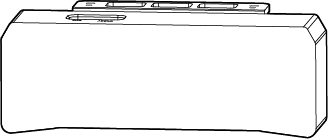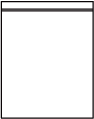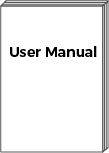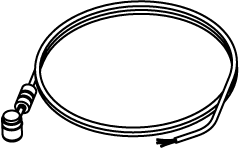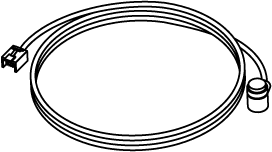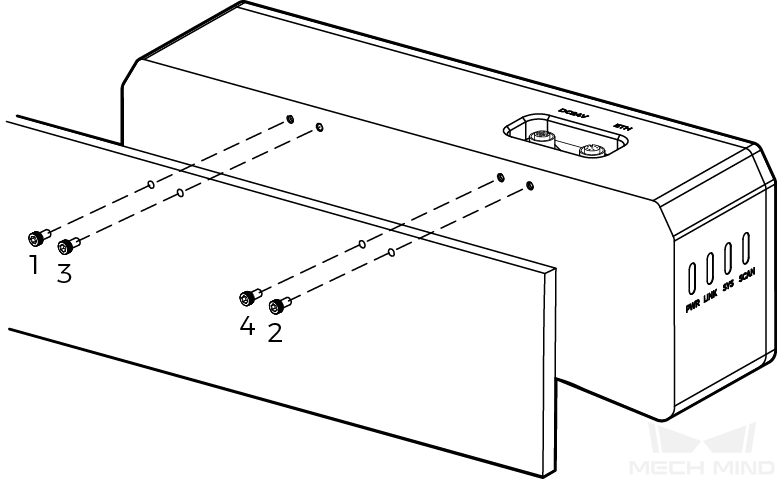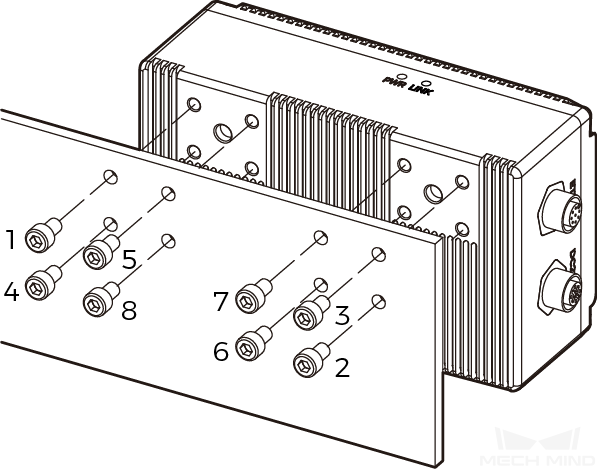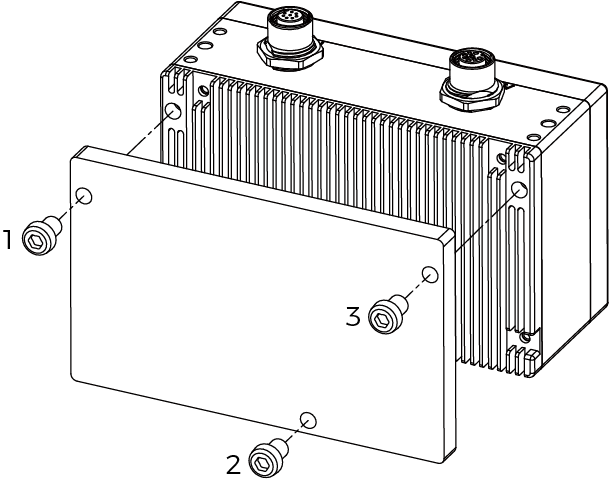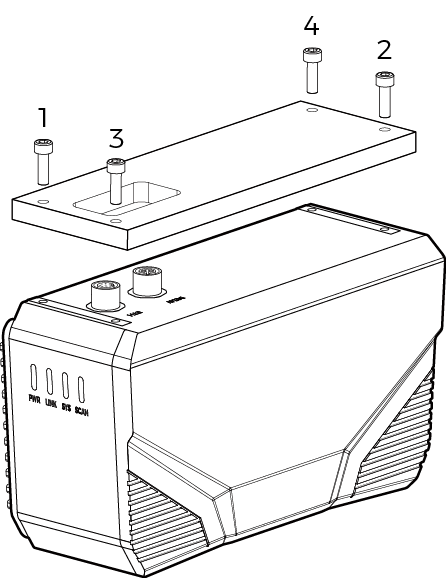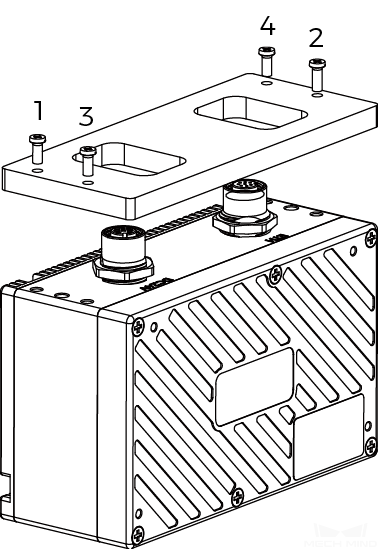카메라를 사용하기
이 부분에서는 개봉 검사부터 Mech-Eye Viewer를 사용하여 이미지를 캡처하는 등 일련의 작업을 완료하는 방법을 소개합니다.
1. 개봉 검사
-
패키지를 받은 후 패키지가 완전하고 손상되지 않았는지 확인하십시오.
-
“패키지 리스트”를 참조하여 제품 및 부품이 누락되거나 손상되지 않았는지 확인하십시오.
| 아래 리스트는 참조용일 뿐이며 실제 패키지에 있는 <패키지 리스트>를 참조하십시오. |
카메라 |
부속품 패키지 |
사용 설명서 |
|
|
|
캘리브레이션 보드 (UHP-140만) |
DC 전원 케이블(20m) CBL-PWR-20M-LU |
네트워크 케이블(20m) CBL-ETH-20M-LU |
|
|
|
-
추가로 선택 가능한 부속품:
가이드 레일 전원 공급 장치
캘리브레이션 보드
(UHP-140 이외 모델)
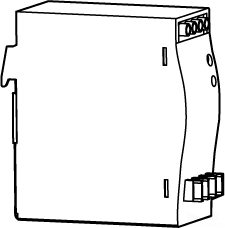
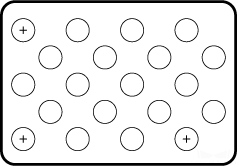
2. 인터페이스 및 표시등을 확인하기
아래 그림 및 표를 참조하여 카메라의 각 인터페이스 및 표시등의 기능을 확인하십시오.
2.1. DEEP, LSR S, LSR L, PRO S, PRO M 및 UHP-140
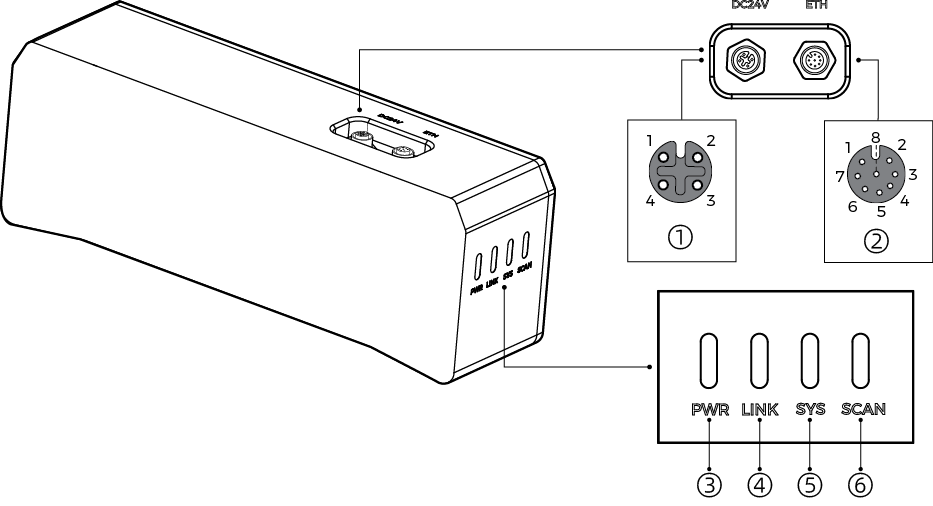
| 위 그림은 참조용일 뿐이며 실제 제품을 기준으로 하십시오. |
No. |
명칭 |
기능 |
|
|---|---|---|---|
① |
DC 24V 전원 인터페이스 |
1: GND |
3: 24V DC |
2: GND |
4: 24V DC |
||
② |
ETH 네트워크 포트 |
1: MD3_P |
5: MD1_P |
2: MD2_N |
6: MD0_N |
||
3: MD2_P |
7: MD3_N |
||
4: MD0_P |
8: MD1_N |
||
③ |
PWR 표시등 |
꺼짐: 전원이 연결되지 않음 |
|
녹색: 정상적인 전압 |
|||
노란색: 전압이 비정상적이지만 카메라가 사용될 수 있음 |
|||
빨간색: 전압이 비정상적이고 카메라가 사용될 수 없음 |
|||
④ |
LINK 표시등 |
꺼짐:네트워크에 연결되어 있지 않음 |
|
녹색으로 깜박임: 데이터 전송 중 |
|||
녹색 점등: 데이터 전송 없음 |
|||
⑤ |
SYS 표시등 |
꺼짐: 시스템이 실행되지 않음 |
|
녹색 점등: 시스템 실행 중 |
|||
녹색으로 깜박임: 시스템이 정상적으로 실행됨 |
|||
노란색으로 깜박임: 오류가 발생했지만 카메라가 사용될 수 있음 |
|||
빨간색으로 깜박임: 시스템에 오류가 발생했기 때문에 카메라는 사용될 수 없음 |
|||
⑥ |
SCAN 표시등 |
점등: 캡처 및 계산 중 |
|
꺼짐: 캡처하지 않았음 |
|||
2.2. NANO, NANO ULTRA 및 PRO XS

| 위 그림은 NANO를 예시로 합니다. |
No. |
명칭 |
기능 |
|
|---|---|---|---|
① |
PWR 표시등 |
꺼짐: 전원이 연결되지 않음 |
|
녹색: 정상적인 전압 |
|||
② |
LINK 표시등 |
꺼짐:네트워크에 연결되어 있지 않음 |
|
녹색으로 깜박임: 데이터 전송 중 |
|||
녹색 점등: 데이터 전송 없음 |
|||
③ |
ETH 네트워크 포트 |
1: MD3_P |
5: MD1_P |
2: MD2_N |
6: MD0_N |
||
3: MD2_P |
7: MD3_N |
||
4: MD0_P |
8: MD1_N |
||
④ |
DC 24V 전원 인터페이스 |
1: GND |
3: 24V DC |
2: GND |
4: 24V DC |
||
3. 카메라를 설치하기
카메라는 다양한 방식으로 장착할 수 있습니다. 실제 상황에 맞는 적절한 설치 방법을 선택하십시오.
| 스패너를 별도로 준비하십시오. |
3.1. L자형 어댑터로 설치하기
| 출하 시 L자형 어댑터와 방열판(LSR S만)이 카메라 뒷면에 장착되어 있습니다. |
아래 그림과 같이 두 개의 너트를 스패너로 조여 카메라를 고정시킵니다.
-
DEEP, LSR S, LSR L, PRO S, PRO M 및 UHP-140:
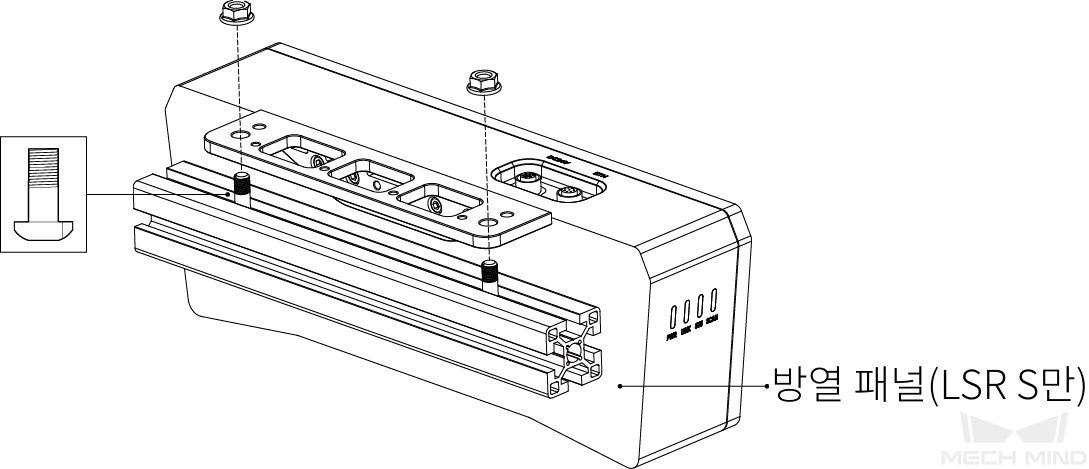
-
NANO 및 PRO XS:
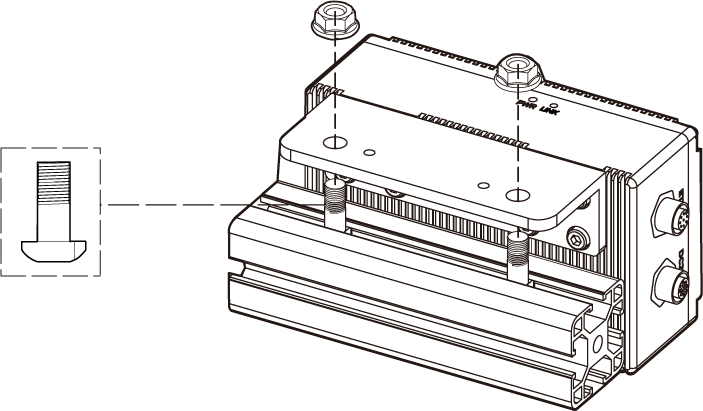
-
NANO ULTRA:
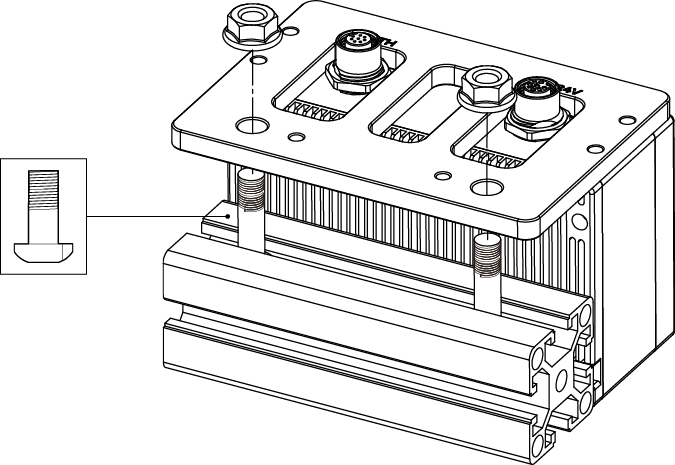
4. 케이블을 연결하기
다음 단계에 따라 카메라의 네트워크 케이블과 전원 케이블을 연결하십시오.
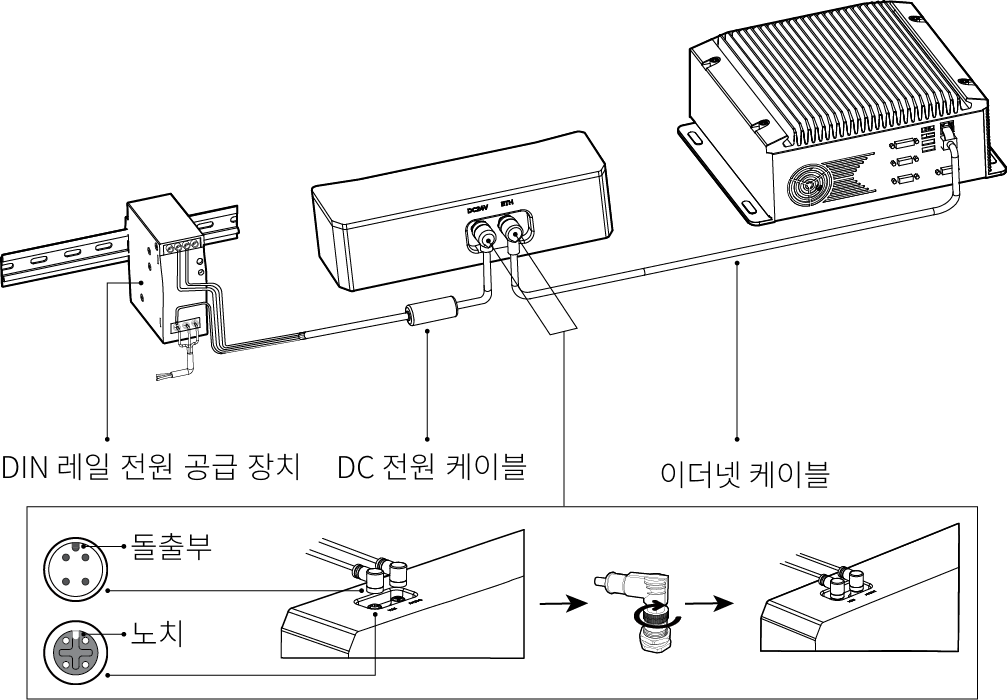
-
네트워크 케이블: 네트워크 케이블의 항공 플러그를 카메라의 ETH 네트워크 포트에 연결하고 RJ45 커넥터를 IPC의 네트워크 포트에 삽입하십시오.
-
DC 전원 케이블: DC 전원 케이블의 항공 플러그를 카메라의 DC 24V 전원 포트에 삽입하십시오.
네트워크 케이블과 DC 전원 케이블을 연결할 때 다음과 같이 작업하십시오.
-
항공 플러그의 돌출 부분을 해당 인터페이스의 노치에 맞춰서 삽입합니다.
-
너트를 타이트하게 조입니다. 너트를 조일 때 토크의 권장값은 0.7N·m입니다. 조이면 약 2mm의 틈이 생깁니다.
|
5. 가이드 레일 전원 공급 장치
|
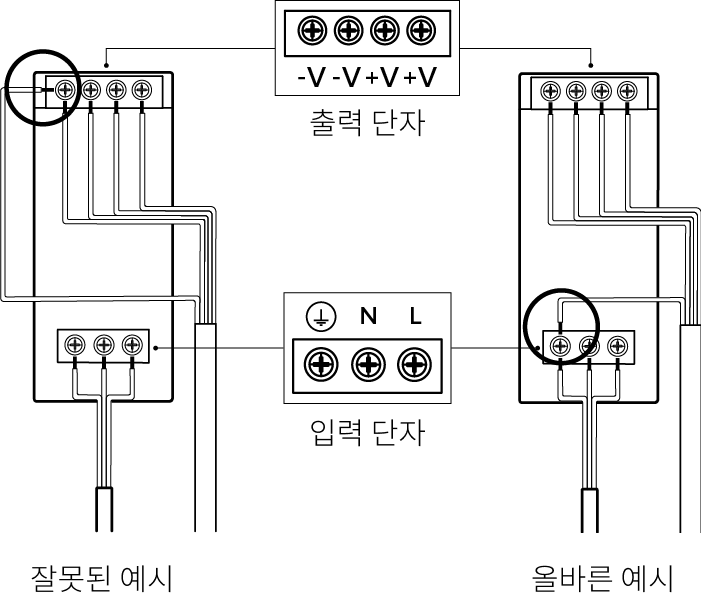
-
일자 드라이버를 사용하여 DIN 레일 전원 공급 장치 단자의 나사를 풉니다.
-
DC 전원 케이블 연결: +V라고 표시된 와이어 2개를 DIN 레일 전원 공급 장치의 +V 출력 단자 2개에 삽입하고, -V라고 표시된 와이어 2개를 -V 출력 단자 2개에 삽입하며, PE라고 표시된 와이어 1개를 접지 단자(
 )에 삽입합니다.
)에 삽입합니다. -
AC 전원 케이블 연결: 활선을 DIN 레일 전원 공급 장치의 L 입력 단자에 삽입하고, 중성선을 N 입력 단자에 삽입하며 접지선을 접지 단자(
 )에 삽입합니다.
)에 삽입합니다. -
일자 드라이버를 사용하여 단자 위의 나사를 조이십시오.
|
카메라 하드웨어의 설치와 연결이 완료되었습니다. 다음으로 Mech-Eye Viewer를 사용하여 카메라를 연결하고 이미지를 캡처하는 방법을 소개하겠습니다.
6. Mech-Eye SDK를 다운받고 설치하기
Mech-Mind다운로드 센터에서 Mech-Eye SDK 설치 패키지를 다운받을 수 있습니다.
설치 패키지의 압축을 푼 후 설치 파일을 더블클릭하면 Mech-Eye SDK를 설치할 수 있습니다. 상세한 정보는 Mech-Eye SDK 소프트웨어 설치 가이드를 참조하십시오.
7. IP 주소를 설정하기
카메라를 연결하기 전에 다음 두 개의 IP 주소가 동일한 네트워크 세그먼트에 있고 IP 주소가 고유한지 확인하십시오.
-
카메라 IP 주소
-
카메라에 연결된 컴퓨터 네트워크 포트의 IP 주소
다음 단계에 따라 카메라 IP 주소를 설정하십시오.
-
Mech-Eye Viewer를 두 번 클릭하여 엽니다.
-
연결할 카메라를 선택하여
 버튼을 클릭하십시오.
버튼을 클릭하십시오.
8. 카메라 연결
-
Mech-Eye Viewer에서 연결할 카메라를 찾아 연결 버튼을 클릭하십시오.
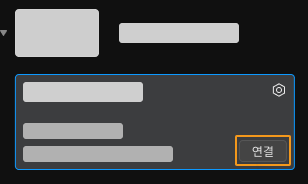
|
소프트웨어나 펌웨어를 업그레이드해야 할 경우 업그레이드 버튼이 표시됩니다. 이 버튼을 클릭하여 업그레이드한 후 카메라를 연결하십시오. |
9. 이미지를 캡처하기
상단에 있는 ![]() 버튼을 클릭하면 이미지를 한 번 캡처할 수 있습니다.
버튼을 클릭하면 이미지를 한 번 캡처할 수 있습니다.
|
|
이미지 캡처 버튼 아래의 데이터 유형을 클릭하여 카메라에서 획득한 2D 이미지, 뎁스 맵 및 포인트 클라우드를 볼 수 있습니다.
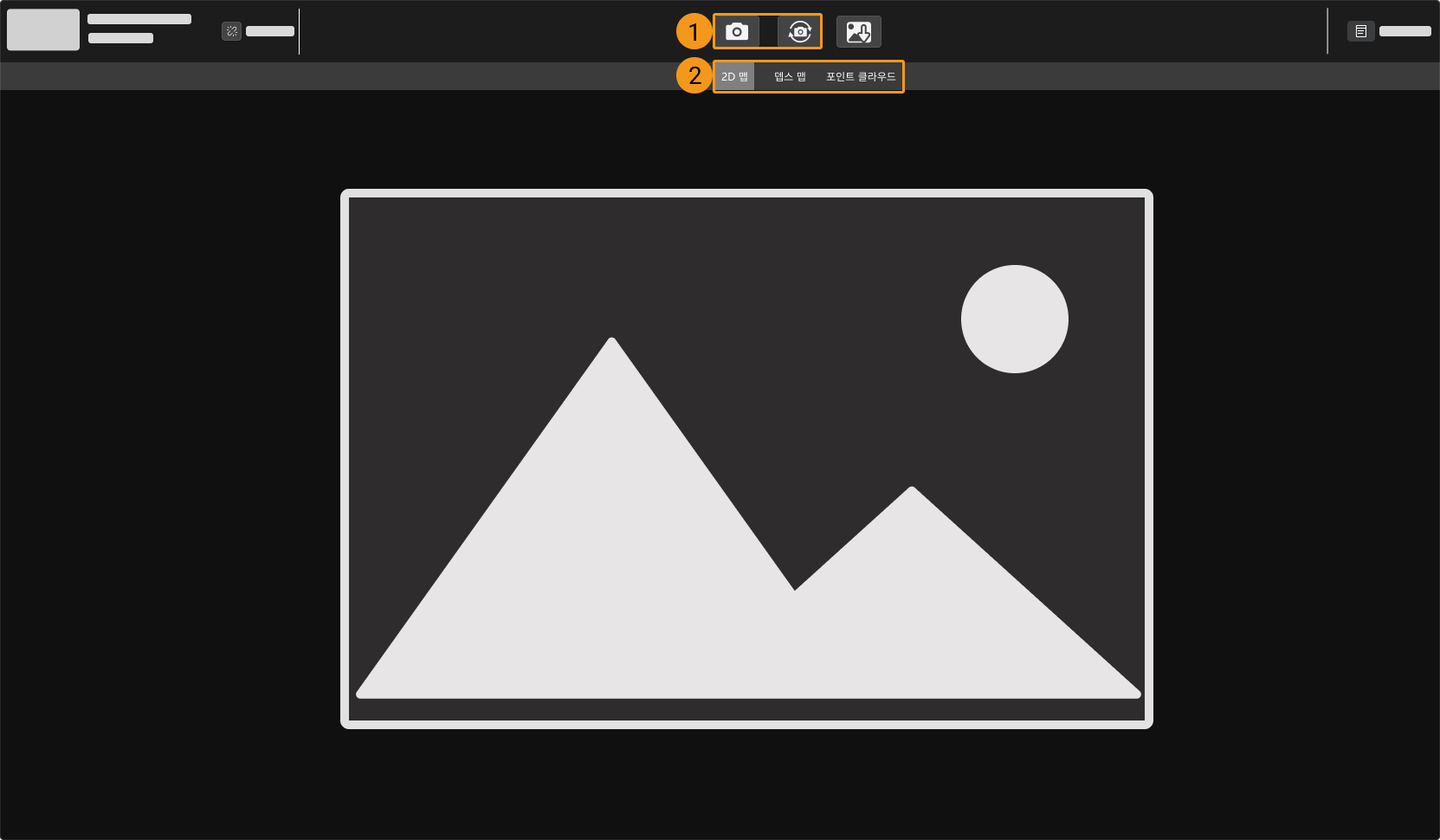
| 이미지 캡처와 데이터 유형에 관한 더 상세한 정보는 데이터 획득 및 확인 내용을 참조하십시오. |
10. 파라미터 조정
획득한 2D 이미지, 뎁스 맵 및 포인트 클라우드의 효과가 좋지 않으면 소프트웨어 오른쪽의 파라미터 화면에서 관련 파라미터를 조정하여 데이터의 퀄리티를 향상시킬 수 있습니다.
10.1. 데이터의 퀄리티를 확인하기
다음 기준에 따라 데이터 퀄리티를 초보적으로 판단하십시오.
-
2D 이미지: 2D 이미지가 너무 밝거나 어둡지 않아야 하며 대상 물체의 표면 특성을 명확하게 볼 수 있어야 합니다.
과하게 어두운 경우 휘도가 적당한 경우 과하게 밝은 경우 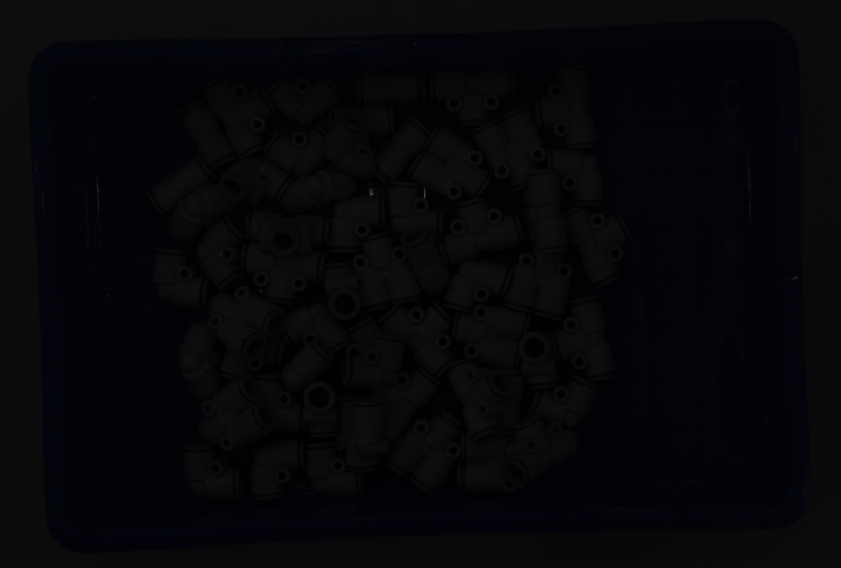

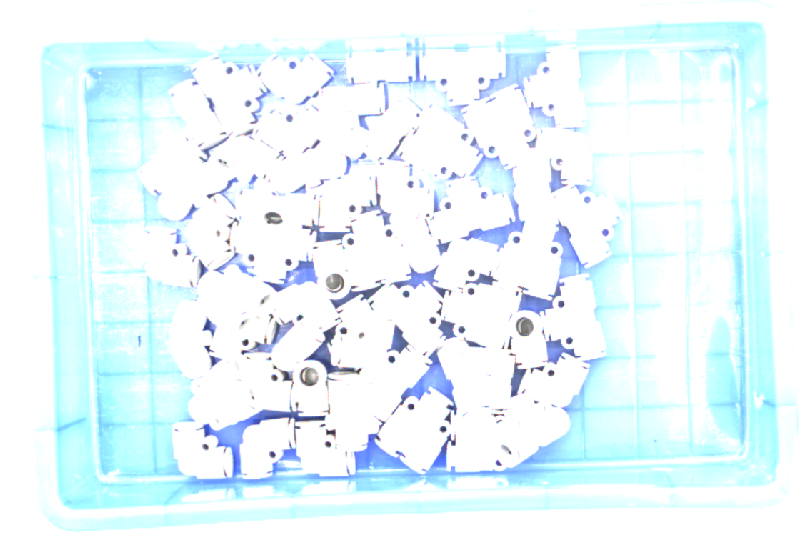
-
뎁스 맵과 포인트 클라우드: 뎁스 맵과 포인트 클라우드에서 대상 물체에 해당하는 이미지는 완전해야 합니다. 다음 예시 중의 대상 물체는 로터입니다.
대상 물체의 포인트 클라우드가 불완전함 대상 물체의 포인트 클라우드가 완전함 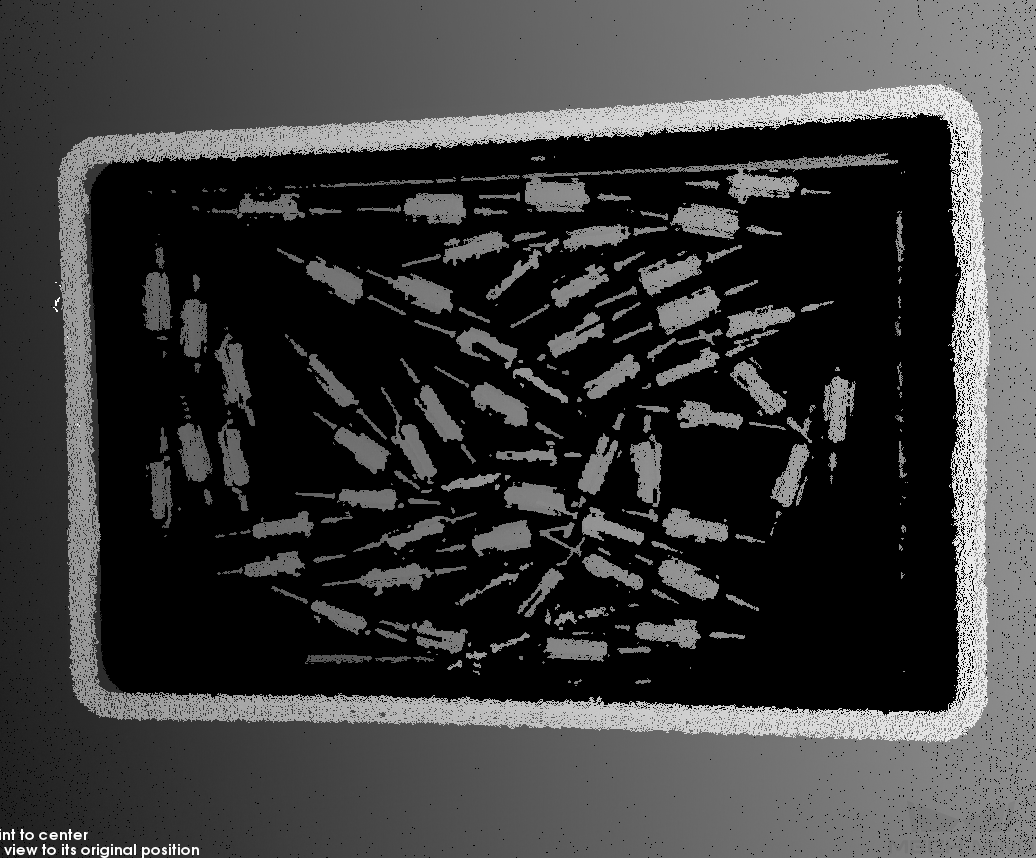
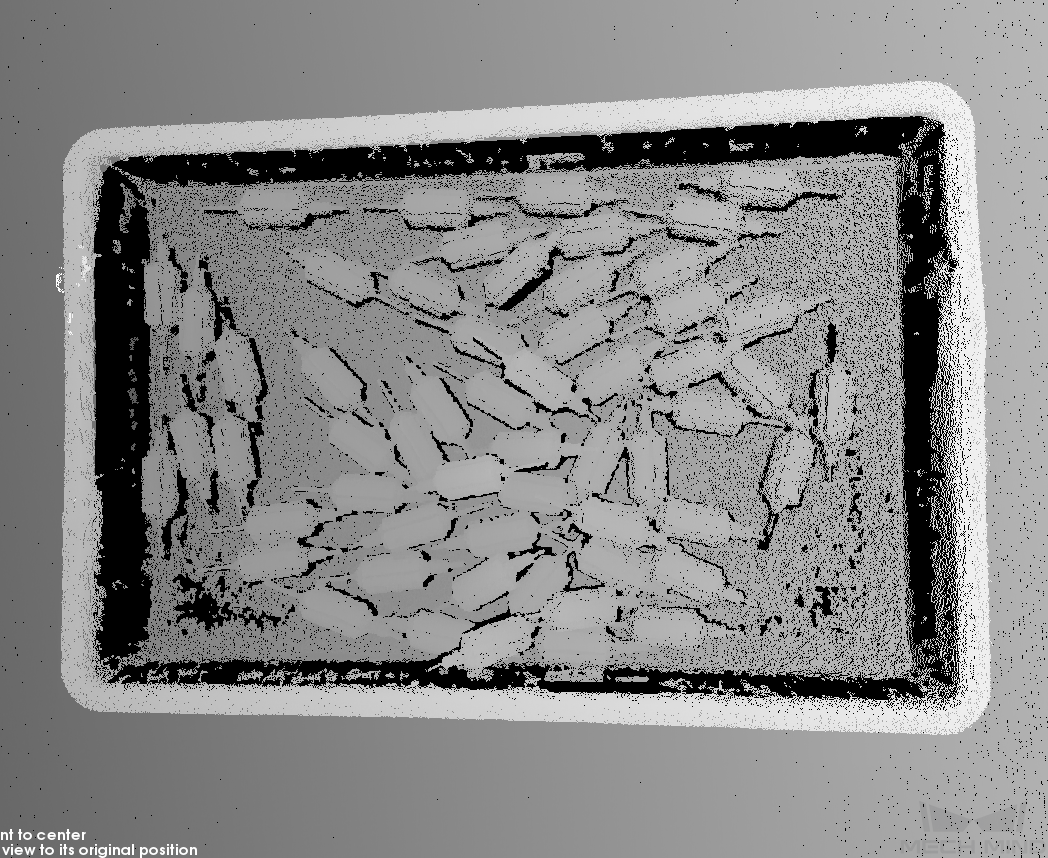
10.2. 2D 이미지 퀄리티 향상
-
2D 파라미터 중의 노출 모드를 고정 노출로 설정하고노출 시간을 조정하십시오.
-
2D 이미지가 너무 어두우면 노출 시간을 늘리십시오.
-
2D 이미지가 너무 밝으면 노출 시간을 줄이십시오.
DEEP 및 LSR 시리즈 카메라는 서로 다른 파라미터에 해당하는 두 가지 2D 이미지를 제공합니다. 상세한 설명은 DEEP 시리즈 파라미터와 LSR 시리즈 파라미터 내용을 참조하십시오.
-
-
이미지를 다시 캡처하여 2D 이미지의 퀄리티를 확인하십시오.
10.3. 뎁스 맵 및 포인트 클라우드의 퀄리티 향상
-
3D 파라미터그룹에서 노출 시간 파라미터를 조정하십시오.
-
물체 색상이 어둡고 빛을 쉽게 반사하지 않으면 노출 시간을 늘리십시오.
-
물체 색상이 밝거나 빛을 쉽게 반사하면 노출 시간을 줄이십시오.
-
-
이미지를 다시 캡처하여 뎁스 맵과 포인트 클라우드의 퀄리티를 확인하십시오.
| 더 많은 파라미터에 관한 설명은 파라미터에 관한 설명 내용을 참조하십시오. |
11. 데이터를 활용하기
Mech-Eye Viewer를 통해 얻은 2D 이미지, 뎁스 맵 및 포인트 클라우드는 직접 로컬에 저장하거나 Mech-Vision 또는 타사 머신 비전 소프트웨어를 사용하여 후속 처리 및 계산을 수행할 수 있습니다.
-
데이터 저장 : 이미지 캡처 영역의
 버튼을 클릭하여 저장 경로를 설정하고 저장할 데이터의 유형 선택한 후 저장 버튼을 클릭하십시오.
버튼을 클릭하여 저장 경로를 설정하고 저장할 데이터의 유형 선택한 후 저장 버튼을 클릭하십시오. -
Mech-Vision에서 데이터를 활용하는 경우, Mech-Vision을 포함한 전체 비전 시스템 구축을 학습하기 위해 비전 시스템 튜토리얼 내용을 참조하십시오.
-
타사 머신 비전 소프트웨어에서 데이터를 활용하는 경우,Mech-Eye API 또는 GenICam 인터페이스를 통해 카메라에서 획득한 데이터를 타사 소프트웨어로 전송할 수 있습니다.